在 Windows 平台部署

 TapData Enterprise 可部署在您的本地数据中心,适合对数据敏感性或网络隔离有严格要求的场景,可服务于构建实时数仓,实现实时数据交换,数据迁移等场景。
TapData Enterprise 可部署在您的本地数据中心,适合对数据敏感性或网络隔离有严格要求的场景,可服务于构建实时数仓,实现实时数据交换,数据迁移等场景。本文介绍如何快速在本地的 Windows 平台部署 TapData 服务。
单节点部署可用于功能测试场景,如需用作生产环境,推荐采用高可用部署。
软硬件环境要求
- CPU:8 核
- 内存:16 GB
- 存储空间:100 GB
- 操作系统:Windows 操作系统(64 位)
准备工作
部署 MongoDB 数据库,该库将作为 TapData 存储系统运行相关数据,例如日志、元数据等,相关部署方法,可参考官方文档。
登录至待部署的设备上,安装 Java 1.8 并设置环境变量。
下载 Java 1.8 并根据提示完成安装。
进入控制面板 > 系统和安全 > 系统。
单击左侧的高级系统设置,然后单击环境变量。
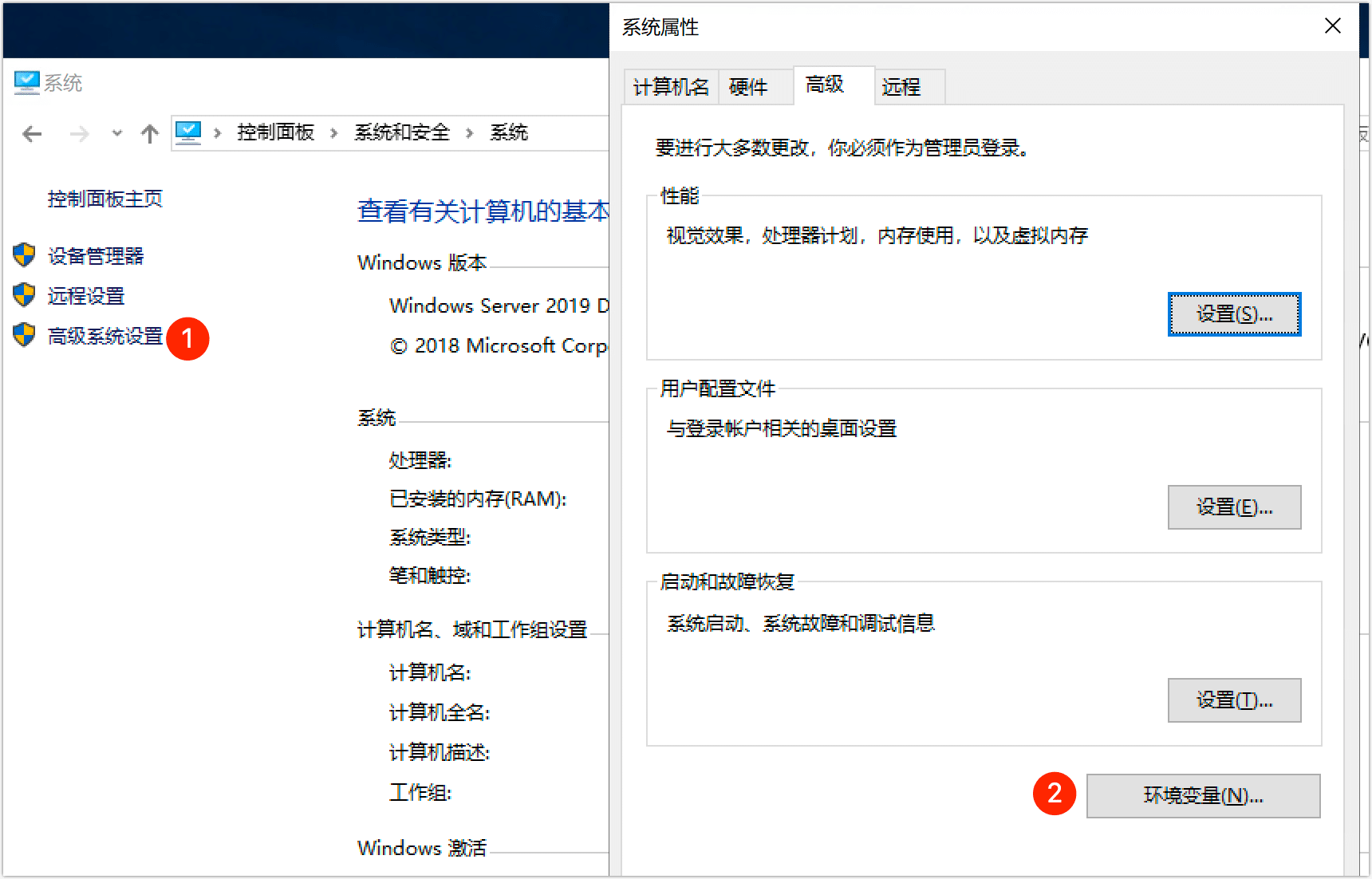
在弹出的对话框中,单击系统变量下方的新建,然后填写变量名和值,最后单击确定。
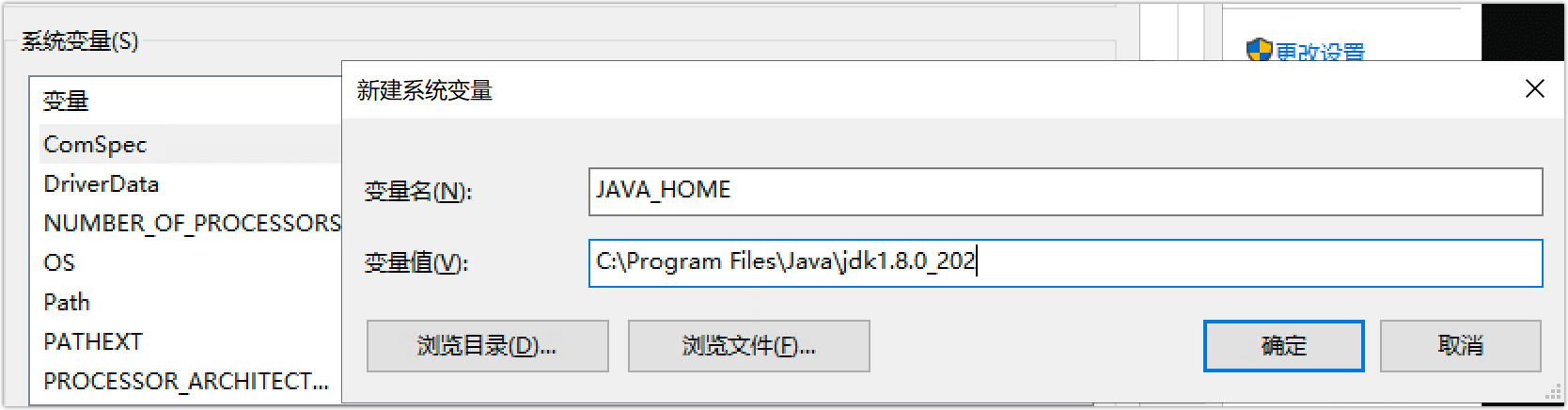
- 变量名:
JAVA_HOME - 变量值:JDK 的安装路径,本例为
C:\Program Files\Java\jdk1.8.0_202
- 变量名:
在系统变量区域框中,找到并双击名为 Path 的变量,然后在弹出的对话框中,分别新建下述环境变量,最后单击确定。
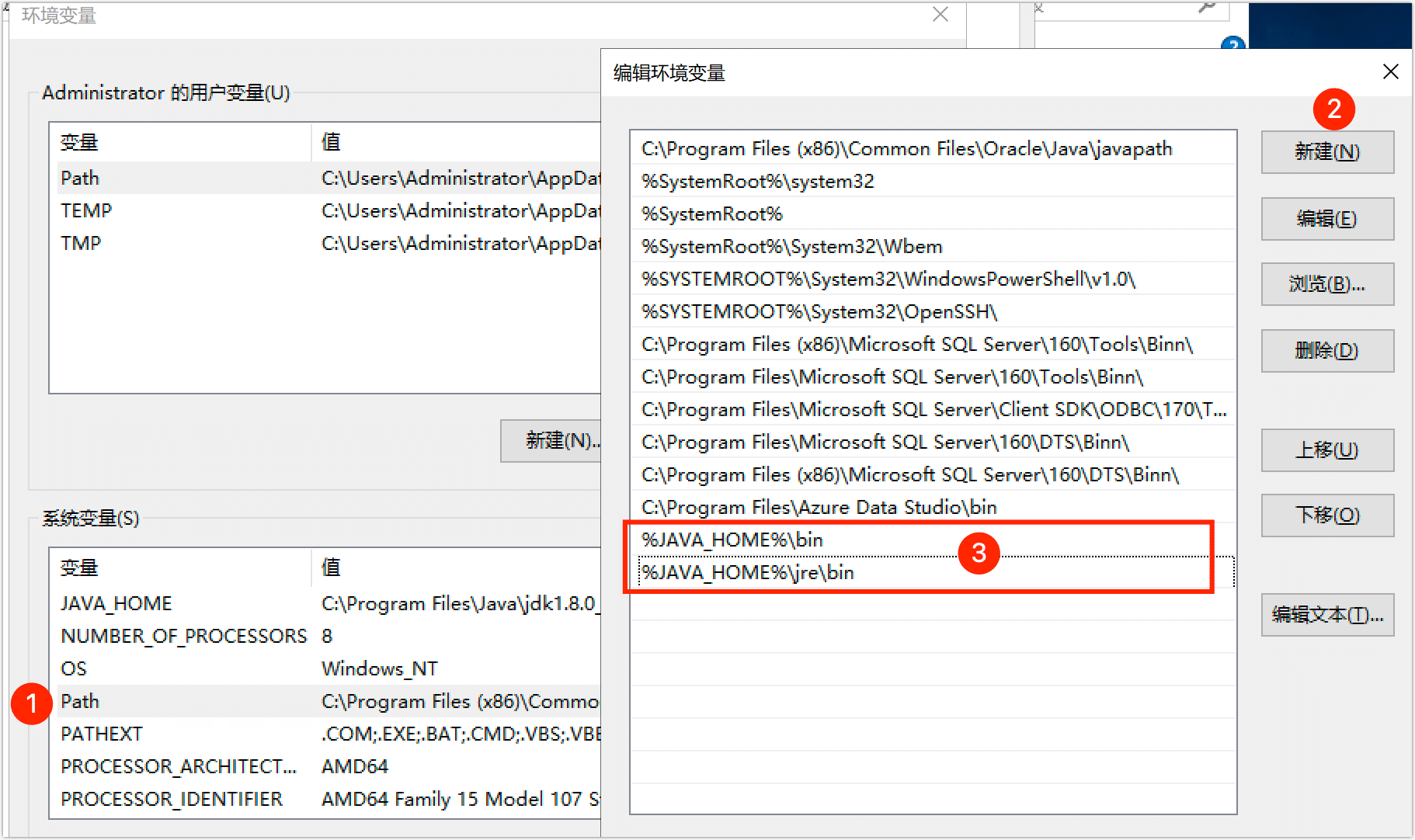
%JAVA_HOME%\bin%JAVA_HOME%\jre\bin
参考步骤 4,继续新增系统变量,变量名和值如下,完成设置后单击确定。
- 变量名:
CLASSPATH - 变量值:
.;%JAVA_HOME%\lib;%JAVA_HOME%\lib\dt.jar;%JAVA_HOME%\lib\tools.jar
- 变量名:
(可选)打开命令行,执行
java -version命令验证环境变量有效性,执行成功后示例如下:java version "1.8.0_202"
Java(TM) SE Runtime Environment (build 1.8.0_202-b08)
Java HotSpot(TM) 64-Bit Server VM (build 25.202-b08, mixed mode)
操作步骤
本文以 Windows Server 2019 为例,演示部署流程。
下载 TapData 安装包(可联系我们获取),将安装包解压到所需目录。
打开命令行,执行下述格式的命令进入到解压到的目录,本案例中为
D:\tapdata。cd /d D:\tapdata准备 License 文件。
执行下述命令获取申请所需的 SID 信息。
java -cp components/tm.jar -Dloader.main=com.tapdata.tm.license.util.SidGenerator org.springframework.boot.loader.PropertiesLauncher将打印出的 SID 信息提供给 TapData 支持团队,完成 License 申请流程。
将申请到的 License 文件上传至解压后的目录中。
执行
./tapdata.exe start,跟随命令行提示,依次设置 TapData 的登录地址、API 服务端口、MongoDB 连接信息等,示例及说明如下:./tapdata.exe start
_______ _____ _____ _______
|__ __|/\ | __ \| __ \ /\|__ __|/\
| | / \ | |__) | | | | / \ | | / \
| | / /\ \ | ___/| | | |/ /\ \ | | / /\ \
| |/ ____ \| | | |__| / ____ \| |/ ____ \
|_/_/ \_\_| |_____/_/ \_\_/_/ \_\
WORK DIR:/root/tapdata
Init tapdata...
✔ Please enter backend url, comma separated list. e.g.:http://127.0.0.1:3030/ (Default: http://127.0.0.1:3030/): …
✔ Please enter tapdata port. (Default: 3030): …
✔ Please enter api server port. (Default: 3080): …
✔ Does MongoDB require username/password?(y/n): … no
✔ Does MongoDB require TLS/SSL?(y/n): … no
✔ Please enter MongoDB host, port, database name(Default: 127.0.0.1:27017/tapdata): …
✔ Does API Server response error code?(y/n): … yes
MongoDB uri: mongodb://127.0.0.1:27017/tapdata
MongoDB connection command: mongo mongodb://127.0.0.1:27017/tapdata
System initialized. To start Tapdata, run: tapdata start
WORK DIR:/root/tapdata
Testing JDK...
java version:1.8
Java environment OK.
Unpack the files...
Restart TapdataAgent ...:
TapdataAgent starting ...:- Please enter backend url:设置 TapData 平台的登录地址,默认为
http://127.0.0.1:3030/ - Please enter tapdata port:设置 TapData 平台的登录端口,默认为
3030。 - Please enter api server port:设置 API Server 的服务端口,默认为
3080。 - Does MongoDB require username/password?:MongoDB 数据库是否启用了安全认证,未启用则输入 n,如果启用则输入 y,然后根据提示分别输入用户名、密码和鉴权数据库(默认为
admin)。 - Does MongoDB require TLS/SSL?(y/n):MongoDB 数据库是否启用 TSL/SSL 加密,未启用则输入 n,如果启用则输入 y,然后根据提示分别输入 CA 证书和 Certificate Key 文件的绝对地址路径,以及 Certificate Key 的文件密码。
- Please enter MongoDB host, port, database name:设置 MongoDB 数据库的 URI 连接信息,默认为
127.0.0.1:27017/tapdata。 - Does API Server response error code?:是否启用 API Server 响应错误码功能。
部署成功后,命令行返回示例如下:
deployed connector.
Waiting for the flow engine to start \
FlowEngine is startup at : 2023-04-01 23:00
API service started- Please enter backend url:设置 TapData 平台的登录地址,默认为
通过浏览器登录 TapData 平台,本机的登录地址为 http://127.0.0.1:3030,首次登录请及时修改密码以保障安全性。
提示如需在同一内网的其他设备上访问 TapData 服务,请确保网络可互通,例如设置 Windows 防火墙,允许访问本机的 3030 和 3080 端口。